Rimuovere il virus Tohj (virus) - Un Metodo Veloce per la Decriptazione
Virus Tohj Guida Rimozione
Che cosa è Tohj ransomware?
Il ransomware Tohj si infiltra nel sistema silenziosamente e infetta i dati quando meno te l'aspetti
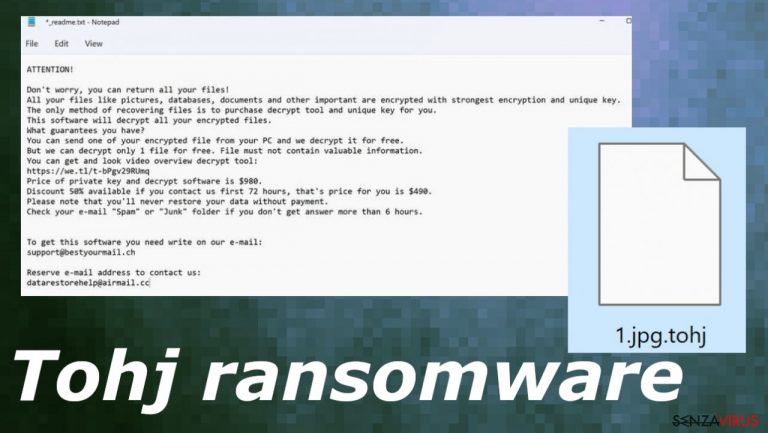 L'infezione chiede denaro per fornire i file decriptati
L'infezione chiede denaro per fornire i file decriptati
Il ransomware Tohj è una minaccia in grado di codificare la maggior parte dei file più comuni in un dispositivo. L'infezione è in grado di modificare il codice originale di documenti, immagini, file audio, video e persino archivi e backup. A quel punto, il ransomware li etichetta adoperando l'estensione .tohj, il nome della variante di questo virus.
Il ransomware Tohj è anche in grado di arrecare ulteriori problemi al sistema, il quale subisce delle modifiche che permettono al virus di continuare a operare. Tohj è persino in grado di manomettere l'efficienza di alcuni programmi e software di sicurezza, che hanno il compito di rimuovere i malware dal sistema. Per questo motivo, in caso di attacco, gli utenti si trovano con le spalle al muro.
Tuttavia, sebbene i criminali dichiarino che rispondere alla richiesta di riscatto sia l'unica alternativa per recuperare i file, suggeriamo caldamente di non credervi. Sono numerose le affermazioni presenti nel messaggio di testo allegato dal virus Tohj nel file _readme.txt, tuttavia molte di queste andrebbero semplicemente ignorate. Mettersi in contatto con i criminali è molto pericoloso, per questo suggeriamo caldamente di non concordare alcunché con questi ultimi.
| Nome | Ransomware Tohj |
|---|---|
| Tipo | Cripto virus, file-locker |
| Famiglia | STOP ransomware/Djvu file virus |
| Estensione | .tohj |
| Informazioni di contatto | [email protected], [email protected] |
| Messaggio | _readme.txt |
| Come eliminare | Gli strumenti per la rimozione delle minacce come SpyHunter 5Combo Cleaner o Malwarebytes sono idonei per la rimozione del cripto virus |
| Come riparare | Eseguire FortectIntego per eliminare i danni dal dispositivo. |
Le funzioni del ransomware
Il ransomware Tohj è un tipo specifico di minaccia, ciononostante si tratta di una variante dello stesso virus con molte funzionalità identiche. Questo virus è una delle infezioni più comuni. Non è assolutamente necessario mettersi in contatto con le persone artefici di questa minaccia, soprattutto quando diffondono virus del genere ransomware.
L'infezione richiede denaro tramite una richiesta di riscatto _readme.txt, ma queste affermazioni e offerte di sconto non dovrebbero spaventarti. Il pagamento non è un'opzione e il virus del file Tohj dovrebbe essere rimosso il prima possibile senza pagare quei creatori. Non vi è alcuna garanzia che il pagamento del riscatto possa influire sul risultato e recuperare i file per te.
Il virus Tohj ransomware può essere eliminato una volta che i file vengono bloccati, ma ci sono altre funzionalità di infezione che possono influire in modo significativo sulla macchina. È noto che la minaccia altera i file host, quindi gli utenti non possono accedere ai siti che offrono assistenza per tali istanze o la minaccia disabilita direttamente gli strumenti AV.
Esistono funzionalità di sistema come la modalità provvisoria o lo strumento Shadow Explorer che aiutano a recuperare i file interessati da queste minacce, quindi il ransomware disabilita queste funzioni per mantenere gli utenti senza speranza. Ci sono molte cose che devono essere recuperate per far funzionare di nuovo la macchina senza intoppi e in sicurezza.
Si tratta di una famiglia di virus molto pericolosa
Il virus Tohj ransomware proviene dalla famiglia di ransomware Djvu conosciuta da anni. Questi operatori, tuttavia, hanno introdotto metodi avanzati nel 2019 e particolari nuove versioni come questa possono significare che ci sono opzioni limitate per il ripristino dei file o miglioramenti del sistema.
Varie funzionalità utilizzate con questa versione del virus ransomware Tohj sono state citate in giudizio per anni da questi operatori. La richiesta di riscatto non viene modificata dall'inizio e il nome del file e il testo all'interno sono gli stessi. Anche l'importo del riscatto chiesto alle vittime e lo sconto del 50% offerto per le prime 72 ore è una vecchia caratteristica. Ma pagare $ 490 o $ 980 non aiuterà con il recupero dei file.

Tohj file virus è una grave infezione che comporta l'estorsione diretta di denaro e processi di sistema pericolosi. Prima te ne liberi, meglio è. Tuttavia, ciò può essere più difficile poiché questa non è una nuova minaccia o una versione appena sviluppata del file-locker. Tienilo in considerazione e assicurati di rimuovere eventuali avanzi prima di indirizzare quei file.
La famiglia a cui appartiene questa minaccia non è decifrabile da anni ormai perché gli operatori hanno modificato i loro metodi e ora si affidano principalmente ai metodi di formazione delle chiavi online. Significa che tutti i sistemi interessati dalla stessa minaccia ottengono ancora numeri di identificazione della vittima diversi.
Gli ID univoci utilizzati dal virus di file Tohj vengono formati durante il processo di crittografia e l'attore delle minacce si basa su questo metodo perché non fornisce opzioni per la decrittografia. Le chiavi offline sono state utilizzate prima di consentire alle vittime di recuperare i propri file perché una chiave viene utilizzata per tutte le vittime della stessa infezione.
Se il tuo computer è stato infettato da una della varianti Djvu, ti consigliamo di utilizzare il decrittatore Emsisoft per Djvu/STOP. È fondamentale menzionare che non è uno strumento adatto a chiunque: infatti, funziona solo se i dati sono stati bloccati con un ID offline dovuto all'incapacità del malware di comunicare con i suoi server remoti.
Anche se rietri in questa categoria, dovrai rispettare delle caratteristiche. Infatti, una vittima dovrà pagare il truffatore per ottenere la chiave offline e condividerla con gli esperti della sicurezza di Emsisoft. Pertanto, non potrai recuperare i tuoi file immediatamente. Quindi, qualora i tuoi dati siano stati bloccati con un ID offline e non puoi ottenere i tuoi dati in quel momento, ti suggeriamo di riprovare in seguito. Inoltre, per procedere sarà necessario caricare due tipi di file: uno criptato e uno sano.
- Scarica l'app from dal sito ufficiale Emsisoft.
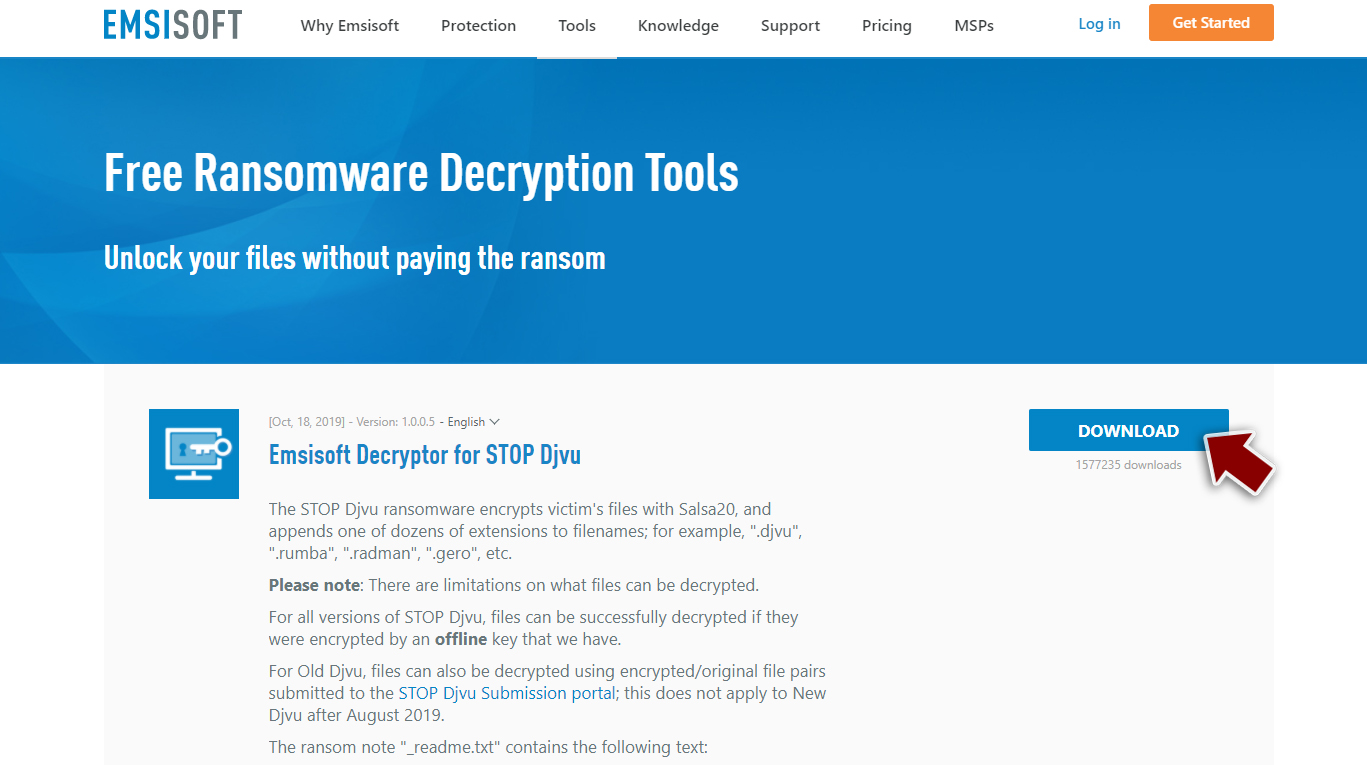
- Dopo aver selezionato il tasto Scarica, il pop up decrypt_STOPDjvu.exe si aprirà in basso alla schermata. Dovrai fare clic
- Qualora dovesse comparire il messaggio del Controllo Account Utente (UAC), selezionare Sì
- Accetta i Termini di Servizio selezioando Sì
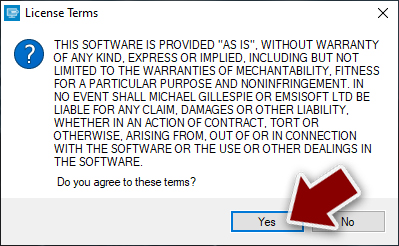
- Dunque, selezionare OK.
- Lo strumento inizierà a lavorare e ti chiederà di aggiungere le cartelle infette, qualora non accadesse selezionare Aggiungi cartella in basso.
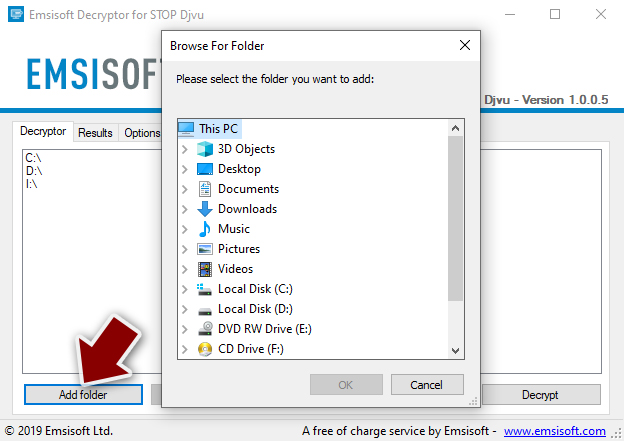
- Dunque, selezionare Decrittazione
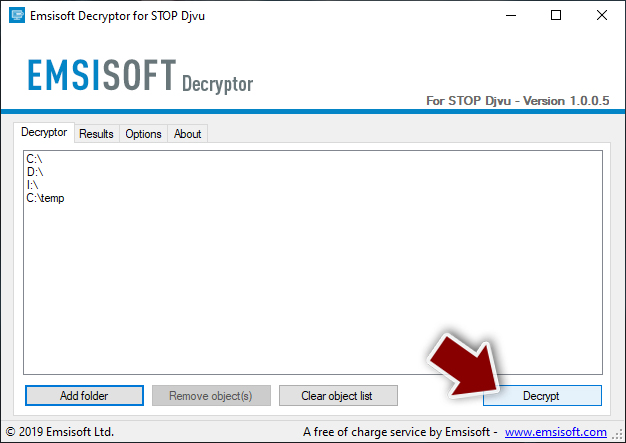
- Da qui, ci sono tre risultati disponibili:
- “Decriptato!” verranno mostrati sotto i file che sono stati decifrati con successo – ora sono di nuovo utilizzabili.
- “Errore: Impossibile decrittografare il file con ID:” significa che le chiavi per questa versione del virus non sono state ancora recuperate, quindi dovresti provare più tardi.
- “Questo ID sembra essere un ID online, la decrittazione è impossibile” – non è possibile decrittografare i file con questo strumento.
Rimozione dell'infezione
Il riscatto non dovrebbe essere pagato. Gli esperti raccomandano di evitare persino di contattare questi criminali. Non sono noti per mantenere queste promesse e affermazioni elencate nella richiesta di riscatto. La minaccia può infettare i computer e diffondersi ulteriormente, ma alcune codifiche rimangono ancora, quindi è necessario rimuovere prima il virus Tohj ransomware e solo dopo preoccuparsi del recupero dei file.
La minaccia può lasciare dietro di sé altri virus per mantenere alta la persistenza, quindi esegui la scansione anti-malware appropriata per trovare tutte le infezioni e i file potenzialmente dannosi correlati alle attività dannose o direttamente a questa infezione. L'infezione può disabilitare vari processi e programmi, inclusi strumenti e funzionalità AV, quindi affidati ad app come SpyHunter 5Combo Cleaner o Malwarebytes e rimuovi il virus Tohj con l'aiuto di un'applicazione antivirus adeguata.
Questi programmi particolari possono rilevare infezioni e file relativi a queste particolari operazioni, in modo che la macchina possa essere completamente pulita se si esegue uno strumento affidabile e si esegue una scansione completa della macchina. È necessario basare la selezione degli strumenti sul tasso di rilevamento e sull'affidabilità.
Non ottenere strumenti da pagine casuali o siti piratati poiché questo è il modo in cui alcuni dei ceppi di ransomware possono essere distribuiti. Tohj file virus può essere rimosso e il virus attivo terminato, ma ricorda che l'eliminazione non è la stessa cosa della decrittazione. La cosa più importante sono i dati codificati dal virus, ma mantenere la minaccia e aggiungere nuovi file o recuperarli con copie può causare danni permanenti al computer.
Ripristinare il dispositivo
Il ransomware Tohj può danneggiare in modo significativo la macchina oltre a quei file che vengono colpiti direttamente. Una volta che un file di sistema viene danneggiato da un malware, il software antivirus non è in grado di fare nulla al riguardo, lasciandolo così com'è. Di conseguenza, gli utenti potrebbero riscontrare problemi di prestazioni, stabilità e usabilità, al punto che è necessaria una reinstallazione completa di Windows.
Pertanto, suggeriamo vivamente di utilizzare una tecnologia brevettata di riparazione FortectIntego unica nel suo genere. Non solo può riparare i danni del virus dopo l'infezione, ma è anche in grado di rimuovere il malware che è già entrato nel sistema grazie a diversi motori utilizzati dal programma. Inoltre, l'applicazione è anche in grado di risolvere vari problemi relativi a Windows che non sono causati da infezioni da malware, ad esempio errori di schermata blu, blocchi, errori di registro, DLL danneggiate, ecc.
Quando il computer viene infettato da un malware come nel caso del ransomware, il sistema subisce delle modifiche affinché possa operare in maniera diversa. Ad esempio, un'infezione è in grado di alterare il registro di sistema di Windows, danneggiare l'avvio di programmi primari e diverse altre sezioni, eliminare o corrompere i file DLL, ecc. Una volta che il sistema sia stato danneggiato da un malware, il software antivirus sarà incapace di eseguire alcuna operazione a riguardo, lasciando che la minaccia continui il suo processo in maniera indisturbata. Come conseguenza, gli utenti potrebbero sperimentare problemi di prestazione, stabilità e usabilità, fino a quando non sarà necessario reinstallare nuovamente il sistema operativo di Windows.
Pertanto, consigliamo vivamente di adoperare la tecnologia brevettata di FortectIntego per la riparazione degli eventuali danni. Questo programma, non solo sarà in grado di riparare i danni conseguenti all'infezione, ma sarà anche i grado di rimuovere tutti quei malware che nel frattempo si saranno introdotti nel sistema a causa dell'attività malevola dell'infezione. Inoltre, l'applicazione potrà anche correggere tutti quegli errori di Windows che non la diretta conseguenza di virus: ad esempio, le schermate blu di errore, i freeze del pc, gli errori di registro, le DLL danneggiate, ecc.
- Scaricare l'applicazione facendo clic sul link in alto
- Fare clic sulla voce ReimageRepair.exe
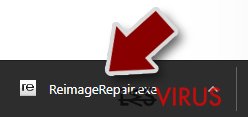
- Se si dovesse aprire il Controllo Account Utente (UAC), selezionare l'opzione Sì
- Selezionare Installa e attendere il termine del processo d'installazione del programma
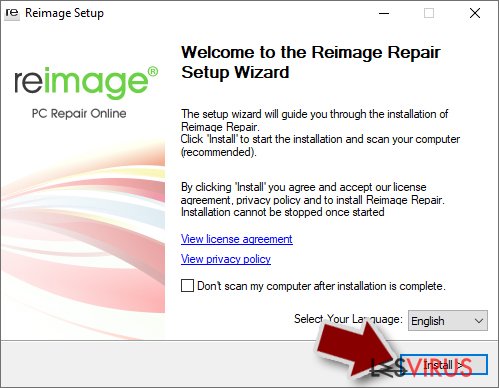
- L'analisi del sistema potrà iniziare immediatamente
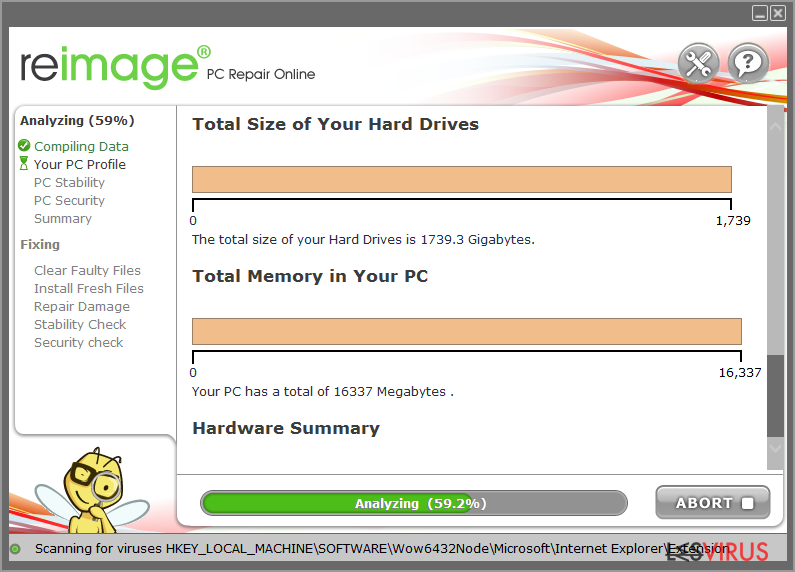
- Al completamento, verificare i risultati: troverai l'elenco dei rilevamenti nella sezione Riepilogo
- Potrai dunque fare clic su ciascun errore e correggerlo manualmente
- Nel caso mostrasse un numero eccessivo di errori, la correzione potrebbe rivelarsi alquanto complessa. Ti consigliamo di acquistare la licenza per effettuare la correzione automatica.
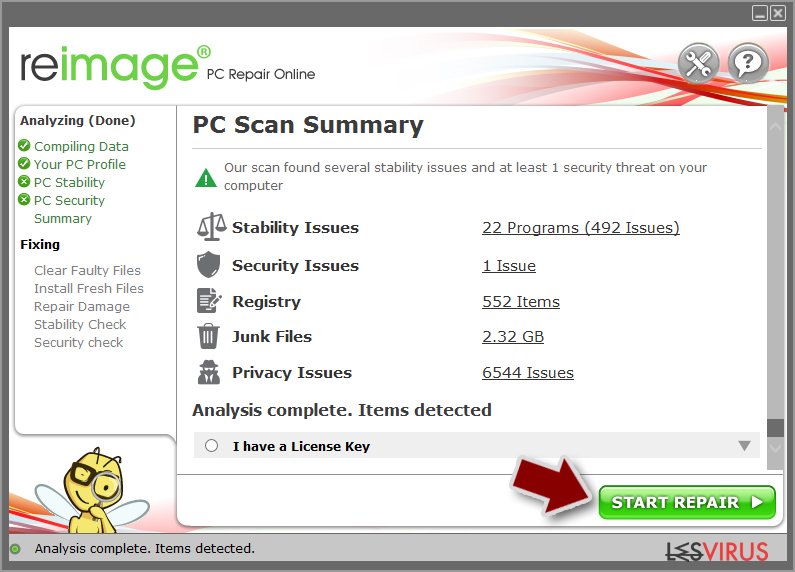
Manuale Tohj virus Guida Rimozione
Ransomware: recupera i tuoi file con un software di ripristino
Dal momento che la maggior parte degli utenti, generalmente, non provvede a predisporre un adeguato backup dei dati, quale forma di ripristino prima di un attacco ransomware, è molto probabile che questi ultimi perdano definitivamente l'accesso ai propri file. In più, pagare i criminali potrebbe rivelarsi un'operazione alquanto rischiosa, poiché non vi è alcuna certezza che gli stessi mantengano la promessa: l'utente potrebbe, dunque, non ricevere mai il programma di decriptazione necessario al recupero dei file.
Sebbene tutto ciò possa sembrare terribile, tuttavia sono disponibili alcune alternative di recupero: un software di ripristino dei dati, infatti, potrebbe essere di aiuto in alcune situazioni (dipenderà dall'algoritmo di codifica adoperato, se il ransomware sia riuscito a portare a termine il suo compito, ecc.). A causa dell'elevato numero di tipologie di ransomware, non è possibile dire da subito quale sia il software idoneo per ciascun utente.
Tuttavia, suggeriamo di fare un tentativo a prescindere dalla tipologia di ransomware che ha attacco il dispositivo. Prima d'iniziare, sono diversi i punti salienti per gestire adeguatamente questa situazione:
- Poiché i dati codificati potrebbero subire dei danni permanenti durante l'operazione di recupero del software di ripristino, è importante predisporre un backup degli stessi. Suggeriamo di utilizzare una chiavetta USB o altra unità di memorizzazione.
- Si raccomanda di tentare il ripristino dei dati dopo aver eseguito un'adeguata scansione del sistema con un software antimalware.
Installare il software di ripristino
- Scaricare Data Recovery Pro.
- Fare doppio clic sul file installer per avviarlo.

- Seguire le istruzioni per l'installazione del software.
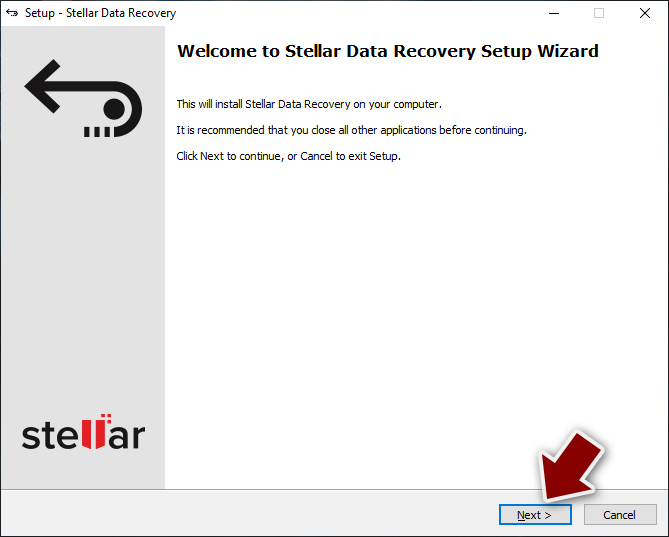
- Una volta terminata l'operazione, fare clic su Termina. Ora è possibile utilizzare il software.
- Selezionare Tutto oppure selezionare unicamente le cartelle in cui sono situati i file da recuperare.
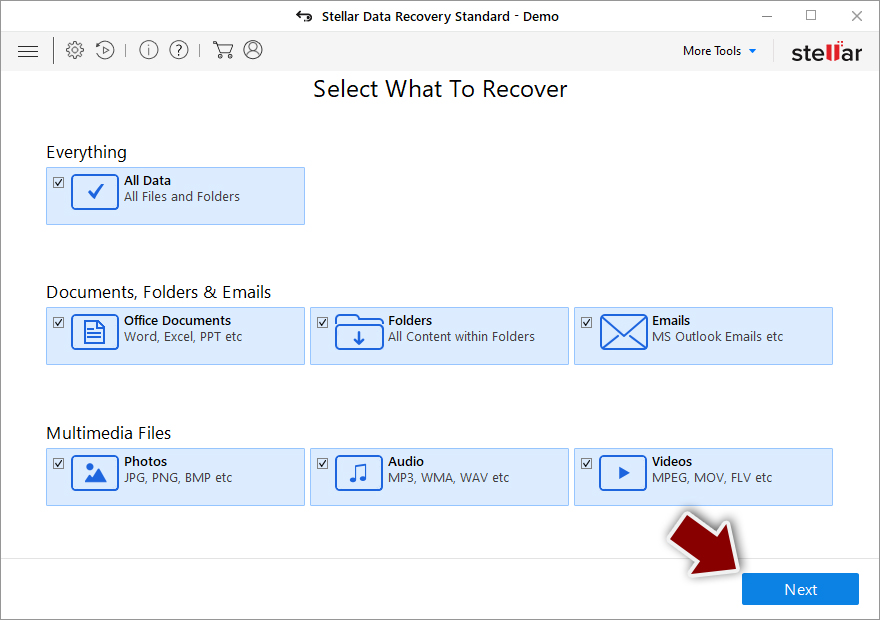
- Selezionare Avanti.
- In basso, abilitare la Scansione Approfondita e selezionare l'Unità da scansionare.
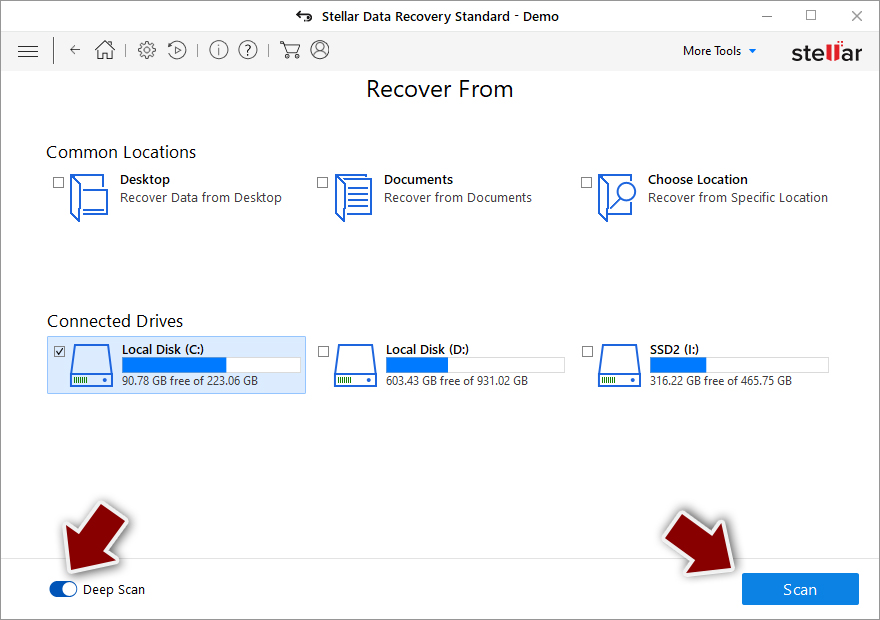
- Selezionare Scansiona e attendere che l'operazione sia conclusa.
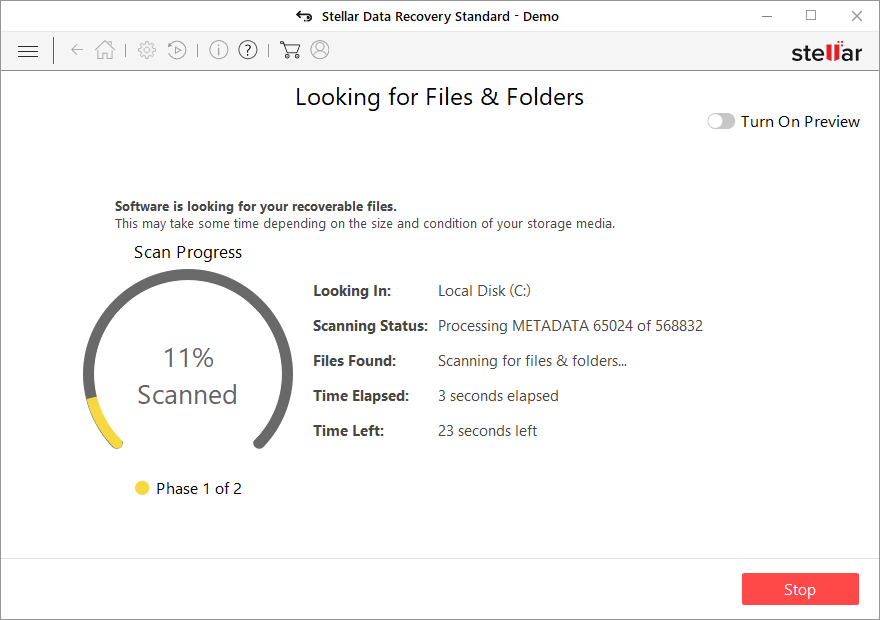
- Selezionare, dunque, le cartelle/file da recuperare. Attenzione: è disponibile anche l'opzione di ricerca per nome.
- Selezionare la voce Recupera per recuperare i file.
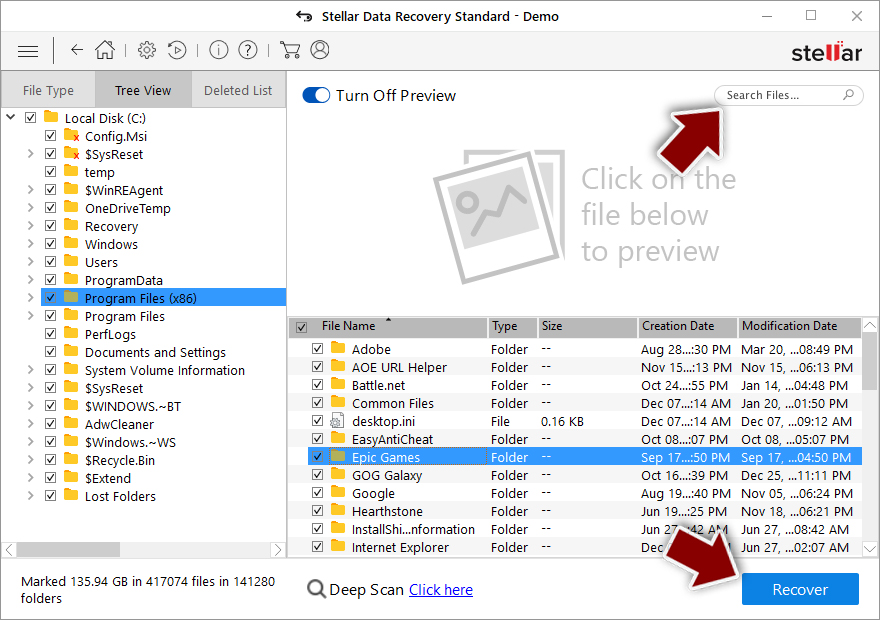
Ransomware: rimozione manuale del ransomware in Modalità Provvisoria
Attenzione! →
La guida per la rimozione manuale potrebbe rivelarsi particolarmente complessa per gli utenti meno esperti. Per la corretta esecuzione della procedura, saranno necessarie dunque delle competenze informatiche di livello avanzato (in caso di rimozione o danneggiamento dei file di sistema essenziali, il funzionamento dell'intero sistema operativo di Windows potrebbe essere stato compromesso) per cui potrebbero essere necessarie diverse ore per portare a termine la rimozione. Agli utenti meno esperti, consigliamo quindi di servirsi della modalità automatica precedentemente illustrata.
Fase 1. Accedere alla Modalità Provvisoria con Rete
La rimozione manuale del malware avrà maggiori possibilità di successo se eseguita in Modalità Provvisoria.
Windows 7 / Vista / XP
- Fare clic su Start > Arresta > Riavvia il sistema > Confermare.
- All'accensione del computer, pigiare il tasto F8 (nel caso in cui l'operazione non funzionasse, provare F2, F12, Del, ecc. Dipende dal modello della scheda madre) diverse volte fino all'apertura della finestra Opzioni di Avvio Avanzate.
- Selezionare Modalità Provvisoria con Rete dall'elenco.

Windows 10 / Windows 8
- Fare clic con il tasto destro del mouse sull'icona Start e selezionare Impostazioni.

- Scorrere in basso e selezionare Aggiornamento e Sicurezza.

- Dall'elenco a sinistra selezionare Ripristino.
- Dunque, scorrere in basso e individuare la voce Avvio Avanzato.
- Fare clic su Riavvia Ora.

- Selezionare risoluzione dei Problemi.

- Selezionare Opzioni Avanzate.

- Selezionare Impostazioni di Avvio.

- Selezionare Riavvio.
- Dunque, selezionare il numero 5 dalla tastiera oppure fare clic sull'opzione 5) Abilita la modalità provvisoria con rete.

Fase 2. Disabilitare i processi sospetti
La funzione Gestione Attività di Windows è uno strumento utilissimo concepito per evidenziare tutti i processi in esecuzione in background. Nel caso in cui vi fosse un processo malware in esecuzione, sarà necessario disabilitarlo:
- Selezionare i tasti Ctrl + Shift + Esc sulla tastiera per aprire la funzione Gestione Attività di Windows.
- Fare clic su Più Dettagli.

- Scorre in basso fino alla sezione Processi in Background, dunque individuare gli elementi sospetti.
- Fare clic con il tasto destro del mouse e selezionare Apri percorso File.

- Tornare al processo, fare clic con il tasto destro del mouse e selezionare Termina attività.

- Eliminare il contenuto delle cartelle malevole.
Fase 3. Verifica l'esecuzione dei programmi all'avvio
- Selezionare i tasti Ctrl + Shift + Esc sulla tastiera per aprire la funzione Gestione Attività di Windows.
- Selezionare la scheda Avvio.
- Fare clic con il tasto destro del mouse e selezionare Disabilita.

Fase 4. Eliminare i file virus
I file collegati al Malware potrebbero trovarsi in varie sezioni del computer. A seguire, troverai una guida pratica che ti aiuti a individuarli:
- Inserire Pulizia Disco nella barra di ricerca di Windows e selezionare Invio.

- Selezionare il disco che desideri pulire (C: l'unità principale è quella che di default ha maggiori possibilità di contenere file malevoli).
- Scorrere in basso lungo l'elenco dei File da eliminare come mostrato in basso:
Temporary Internet Files
Downloads
Recycle Bin
Temporary files - Selezionare Pulizia file di sistema.

- Potresti trovare altri file malevoli nascosti nelle seguenti cartelle (inserire le seguenti voci nella barra di ricerca di Windows e selezionare Invio):
%AppData%
%LocalAppData%
%ProgramData%
%WinDir%
Una volta terminato il processo, riavviare Windows in modalità normale.
In fine, dovreste pensare sempre riguardo ad una protezione dai crypto-ransomwares. Per proteggere il vostro computer da Tohj e altri ransomwares, usate un affidabile anti-spyware, come per esempio FortectIntego, SpyHunter 5Combo Cleaner o Malwarebytes
Raccomandato per Te
Non lasciare che il Governo ti spii
Il Governo si è trovato spesso coinvolto in questioni relative il tracciamento dei dati degli utenti e lo spionaggio dei cittadini, per questo motivo sarà necessario che prenda in considerazione questo dato e ti informi sulle pratiche losche adoperati per la raccolta delle informazioni. Aggira il tracciamento indesiderato o lo spionaggio da parte del governo rendendoti totalmente anonimo su internet.
Potrai selezionare diverse località quando ti connetterai online e potrai accedere a qualsiasi materiale desiderato senza particolari restrizioni sul contenuto. Potrai facilmente goderti la connessione a internet senza correre il rischio di essere hackerato mediante l'impiego di un Private Internet Access VPN.
Verifica le informazioni alle quali il Governo o altri enti indesiderati potrebbero accedere e naviga online senza essere spiato. Anche se non sei coinvolto in alcuna attività illegale o ti fidi dei servizi, piattaforme di cui ti servi, sta' in guardia per la tua propria sicurezza e prendi precauzioni mediante l'Impiego di un servizio VPN.
Effettua il backup dei file da utilizzare in un secondo momento, in caso di attacco malware
Le problematiche legate ai software, generate da malware o da perdita diretta di dati crittografati, potrebbero condurre a errori del dispositivo o danni permanenti. Con gli idonei aggiornamenti backup, potrai recuperare senza problemi i tuoi dati, in caso d'inconvenienti di questo genere, e tornare subito a lavoro.
È fondamentale creare aggiornamenti di backup dopo ciascuna modifica al dispositivo, di modo che possa tornare al momento in cui stavi lavorando, nel caso in cui un malware abbia generato modifiche o problematiche al dispositivo causando danni ai dati o alle prestazioni.
Disporre della versione precedente di ciascun documento o progetto ti permetterà di evitare frustrazione o interruzioni. Ciò si rivelerà utile quando il malware spunterà dal nulla. Utilizza Data Recovery Pro per ripristinare il sistema.
